18 лучших видеопереходов [+бесплатные шаблоны]
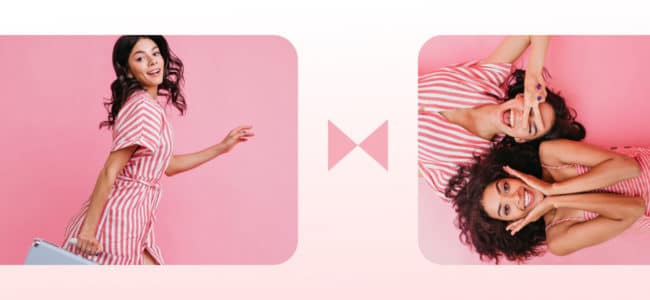
Когда вы снимаете видео, скорее всего, оно состоит не только из одной нарезки. Конечно, бывают исключения. Например, в силу своей природы вебинары и живое видео часто снимаются одним дублем.
Однако большинство видеороликов состоит из нескольких строительных блоков или клипов. Есть одна вещь, которая поможет вам "склеить" их вместе и создать ощущение, что ваше видео - это одна история, а не просто набор случайных фрагментов.
То есть - видеопереходы.
Что такое видеопереходы?
В видеомонтаже переход - это то, что отображается между двумя видеоклипами. Это техника, используемая в постпродакшне для соединения видеоклипов вместе.
Иногда видеопереход может быть простым: один видеоклип следует за другим. Это отлично подходит для фильмов, где режиссер хочет сосредоточить внимание зрителей на содержании, а не на визуальных эффектах.
Видеопереходы используются в постпродакшне для соединения видеоклипов вместе.
Более сложные анимированные видеопереходы - отличный способ создания видеорекламы, видеороликов для социальных сетей, промо-роликов и объясняющих видео.
Конечная цель любого видеоперехода - плавно провести зрителя от одной сцены к другой.
18 лучших видеопереходов для использования в ваших видеороликах
Когда дело доходит до выбора лучших переходов для ваших маркетинговых видеороликов, у вас нет выбора. Существуют сотни переходов, которые можно попробовать: от тонких анимаций до более сложных техник. Единственная проблема заключается в том, что большинство из них требуют серьезных знаний таких инструментов, как Adobe Premiere Pro или After Effects.
К счастью, с такими онлайн видеомейкерами, как Wave.video, вы можете освоить производство видео без особых навыков дизайна.
Совсем недавно мы удвоили количество видеопереходов в редакторе, чтобы вы могли еще более творчески подойти к созданию видеоистории из нескольких блоков.
Совет: если ваше видео короткое (например, видео в социальных сетях может быть всего 15 секунд), вы также можете сделать его за один дубль, т.е. только с одной сценой. Чтобы они не казались однообразными, попробуйте использовать различные анимированные текстовые эффекты или добавить в видео стикеры/GIF.
Вот 18 видеопереходов, которые вы можете попробовать для своего следующего видео.
1. Видео переход: Дверной проем
Дверной проем" - это видеопереход, когда новая сцена сменяет предыдущую, как будто через открытые двери. Этот прием отлично подходит для видео о путешествиях или влогов. В какой-то момент предыдущая сцена становится видна вместе с новой. Таким образом, этот видеопереход отлично подходит для видеороликов с одной сюжетной линией, без резких сокращений или внезапных изменений в сюжете.
2. Круговой видеопереход
Название перехода вполне объяснимо. Одна сцена "проглатывается" круглой формой, и появляется следующая. Этот переход отлично смотрится, если в видео присутствуют круглые объекты или формы, как на этом видео.
3. Переход видео к черному цвету
Эффект перехода от затухания к черному отлично смотрится с темными видео. Под этим я подразумеваю видеоролики с более темной цветовой палитрой. Использование одной цветовой схемы в видео помогает сохранить последовательность и приятность для глаз зрителей.
Вы также можете использовать этот видеопереход, когда хотите создать напряженную атмосферу в своем видео.
4. Видеопереход: Перемещение
Этот плавный и быстрый переход хорошо подходит для коротких динамичных видеороликов, например, видеорекламы или видеоистории Instagram. Сам переход напоминает движение, которое вы совершаете при перелистывании страницы книги.
5. Перекрестный переход растворения
При использовании перехода cross-dissolve сцены плавно "растворяются" друг в друге. То есть следующая сцена следует за предыдущей, как бы незаметно сливаясь с ней.
Этот переход отлично подходит для видеороликов, связанных с историей.
6. Спиновый переход
Этот закрученный видеопереход немного гипнотизирует и особенно хорошо работает с круглыми объектами в центре, как, скажем, пицца.
7. Размытие видеоперехода
Техника размытия помогает создать спокойную и расслабляющую атмосферу в ваших видео. Используйте его для безмятежной рекламы путешествий или видеороликов о йоге в блоге.
Совет профессионала: чтобы создать правильный тон, сопровождайте видео соответствующей музыкой. Визуальные эффекты важны, но именно музыка поможет вам добавить последний штрих.
8. Выцветание до белого цвета
Видеопереход "fade to white" похож на "fade to black", только здесь одна сцена следует за следующей с легким эффектом отбеливания вместо черного цвета (отсюда и название).
Используйте этот тип перехода, когда вы делаете видео из изображений или постановочных клипов. Это придаст конечному видео четкий эффект фотовспышки.
9-10. Увеличение/уменьшение
Увеличение/уменьшение масштаба следующей сцены - это креативный видеопереход. Он позволяет соединить две сцены, где следующий слайд появляется от увеличения предыдущего.
Этот переход идеально подходит для длинных видео, где вам нужно немного больше времени, чтобы рассказать историю и связать ее воедино.
Совет: сочетайте анимационный эффект увеличения/уменьшения масштаба изображения с переходом к увеличению/уменьшению масштаба видео. Это придаст вашему видео динамичный вид, как в примере ниже.
11. Входной видеопереход
Ваше видео не обязательно должно состоять только из видеоклипов или изображений. Чтобы освежить видеоконтент, попробуйте использовать однотонные цвета в качестве фона. Это лучше всего подходит для видео с большим количеством текста или видеоцитат.
Если вы используете однотонные цвета в качестве фона, хорошо использовать геометрические переходы (Doorway, Swipe left, Entrance), чтобы видео выглядело так, будто его анимировали профессионалы.
Вот пример видео с переходом входного видео:
12. Отсутствие видеоперехода
Иногда лучший видеопереход - это вообще отсутствие перехода. Если вы опустите переход между клипами, это поможет вам создать динамичный видеоэффект или даже придать вашим видео кинематографический вид.
Многонаправленные видеопереходы
С последним обновлением появилась возможность изменять направление некоторых переходов, поэтому количество опций стало еще более впечатляющим, умножившись на 4.
Если вы видите маленькие стрелочки на предварительном просмотре (кстати, теперь их можно просматривать, ура!), это означает, что данный переход можно использовать в 4 различных направлениях:
- слева направо
- справа налево
- вверх
- сверху вниз.
13. Свайп видеоперехода
Этот тип видеоперехода напоминает слайд-шоу. Одна сцена следует за другой со слайдом в левую/правую сторону, а также в направлении вверх или вниз. Используйте этот тип перехода для списков или любых других видео, где нужно упомянуть несколько элементов, один за другим.
Совет: чтобы призыв к действию в конце видео выделялся, используйте другой тип перехода, как в видео выше. Кроме того, используйте одно и то же фоновое видео или изображение для первой и последней сцен, чтобы поддержать свою точку зрения.
14. Wipe, близкий родственник swipe
Переход видео со стиранием очень похож на предыдущий. Разница в том, что скольжение происходит немного более плавно и быстро. Также отлично подходит для видео со списками.
15. Видео переход: Обои
Обои видеоперехода делят сцены на равные полосы, которые постепенно сменяют одну визуальную сцену на другую. Эта опция выглядит очень здорово, когда сцены имеют контрастные цвета, как в видео ниже.
16. Масштабирование видеоперехода
Это еще один вариант видеоперехода, напоминающего слайд. Переход застывает в центре холста на долю секунды, что создает очень привлекательный эффект.
17. Зеркальный переход
Возможно, самый интаграмный видеопереход, напоминающий мерцание зеркала. Используйте этот вариант для создания модного захватывающего впечатления. Возьмите шаблон ниже и посмотрите, как он впишется в вашу историю.
18. Дуговой видеопереход
Вот еще одна вариация скользящих переходов. В данном случае линия, разделяющая две сцены, изогнута и напоминает дугу. Посмотрите, как это выглядит на шаблоне ниже.
Как добавить видеопереходы в Wave.video
Чтобы использовать переходы в видео, не обязательно обладать выдающимися дизайнерскими способностями. Вот как их можно использовать одним нажатием кнопки в Wave.video.
Шаг 1. Откройте любой видеошаблон или создайте новое видео с нуля.
Выберите один из предварительно разработанных шаблонов или создайте свой собственный дизайн.
Шаг 2. Добавьте несколько видеоклипов
Чтобы добавить переходы между клипами, сначала нужно добавить в видео не один клип, а несколько. В конце концов, именно для этого и нужны переходы - "склеить" строительные блоки вашей истории.
Чтобы добавить еще один видеоклип к своему видео, просто нажмите знак "+" на временной шкале. Прочтите эту статью, чтобы узнать больше.
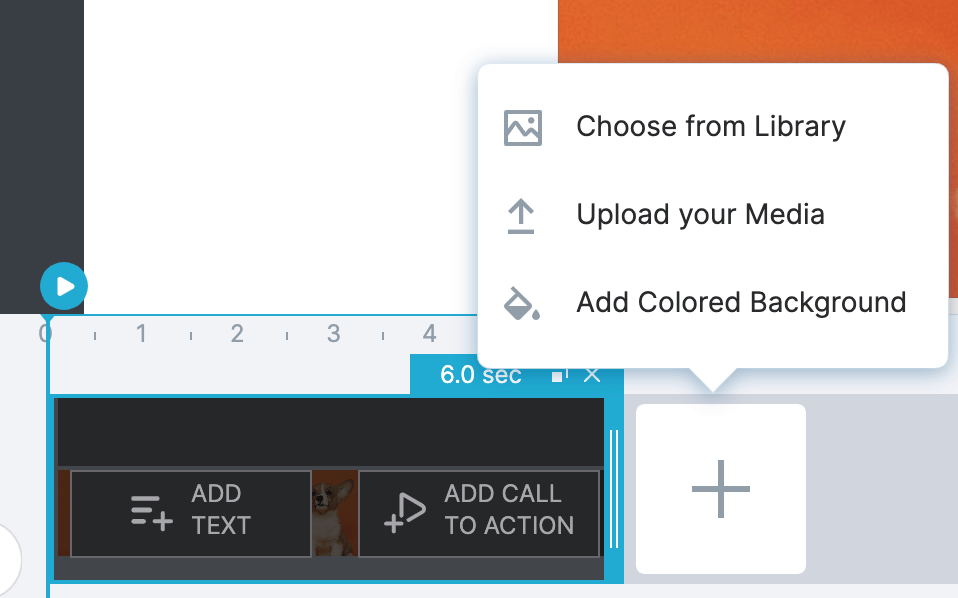
Шаг 3. Выберите переход
Теперь, когда у вас есть несколько клипов (или сцен, как их еще можно назвать), вы можете добавить видеопереходы между ними. Для этого просто нажмите на маленький знак плюс ("+") между сценами.
Вы можете выбрать один из 18 различных переходов (плюс различные направления) или обойтись вообще без них. Как уже говорилось, теперь вы можете увидеть анимированный предварительный просмотр для каждого перехода, что облегчает выбор.
Советы по использованию видеопереходов
Узнав, как легко использовать переходы в видео, вы, возможно, захотите довести их до ума в своем следующем ролике.
Не надо.
Когда дело доходит до переходов, "чем меньше, тем лучше" - это ваше золотое правило. Не пытайтесь поразить зрителей всеми причудливыми анимациями, которые вы теперь знаете, как добавить в видео. Вместо этого придерживайтесь этих трех простых правил.
Правило 1. Будьте последовательны.
В одном видео можно сочетать несколько типов переходов. Однако мы рекомендуем не торопиться и придерживаться последовательности в использовании видеопереходов. Лучше не перегружать аудиторию различными визуальными эффектами.
Правило 2. Соотнесите переход с типом видео, которое вы снимаете
Некоторые переходы более динамичны и больше подходят для энергичных видео. Это может быть, например, в видеорекламе. Другие переходы более медленные и хорошо сочетаются с более спокойными видео.
Как бы то ни было, попробуйте найти баланс и сопровождайте свои ролики видеопереходами соответствующего стиля и характера.
Правило 3. Не нужно использовать переходы вообще
Не знаете, какой тип переходов использовать? Не волнуйтесь: можно вообще не использовать переходы в видео, тем более что есть и другие способы брендирования ваших видео.
К вашим услугам
Отличный переход в видеоролике может завести очень далеко, тем более что добавление переходов не должно быть сложным или требовать особых дизайнерских навыков. Придерживайтесь только одного типа перехода или экспериментируйте, чтобы увидеть, что подходит для разных видео - решать вам.





